

方法/步骤
1、打开开始菜单,找到控制面板;
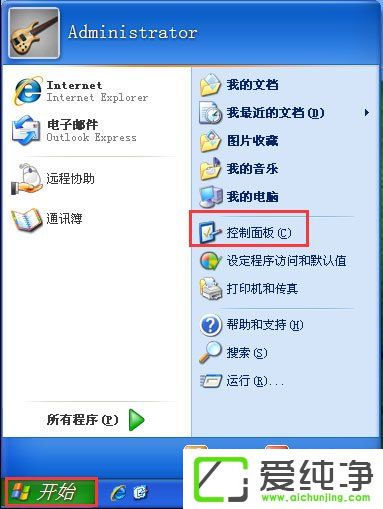
2、点击区域和语言选项;

3、在弹出的对话框中,切换到语言选项卡,点击详细信息;
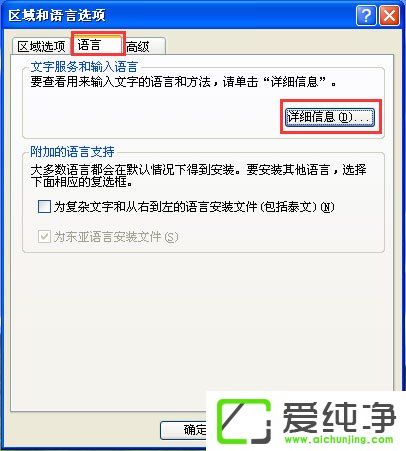
4、在弹出的对话框中,切换到高级选项卡,将“关闭高级文字服务”前面的勾去掉;
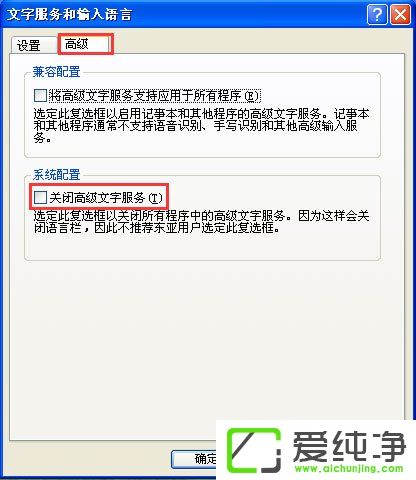
5、再返回到设置栏,看到首选项,将“语言栏”点开;
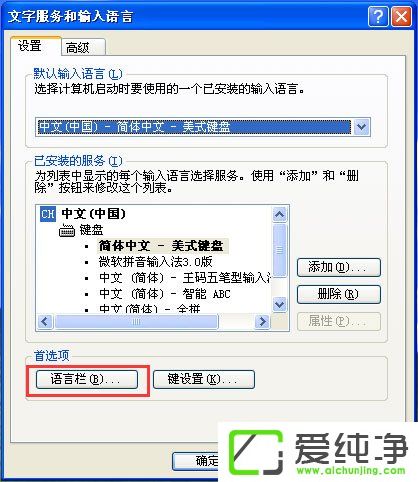
6、在弹出的对话框中将“在任务栏中显示其他语言栏图标”前面的框打上勾,点击确定,就可以了。
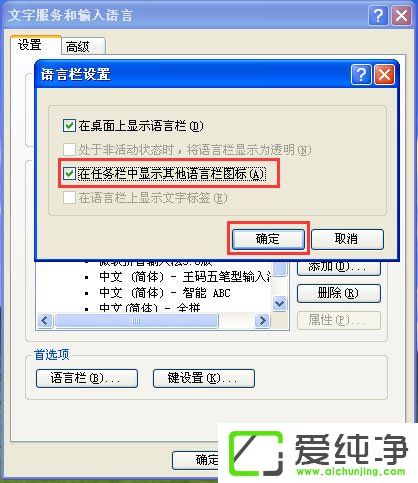
通过本文的指导,您应该已经学会了如何解决Windows XP中输入法状态栏不显示的问题。这一问题通常可以通过简单的设置调整来解决,从而使您的计算机使用体验更加流畅。如果您在使用输入法时遇到其他问题,建议查阅Windows XP的官方文档或在线资源以获取更多帮助。
| 留言与评论(共有 条评论) |